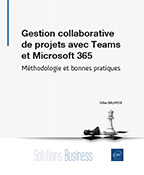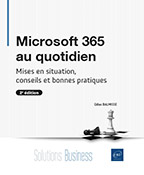Allô la Terre, ici Huston : collaborer en externe avec Microsoft 365
Comprendre la collaboration en externe avec Microsoft 365
Dans les chapitres précédents, nous avons abordé la collaboration en interne, c’est-à-dire avec des personnes appartenant à votre entreprise, disposant d’une adresse e-mail et d’une licence nominative dans l’environnement Microsoft 365.
Mais nous sommes parfois amenés à collaborer avec des personnes à l’extérieur de notre organisation. Il peut s’agir de clients, de partenaires commerciaux, de fournisseurs ou encore de prestataires.
Par défaut, certaines applications Microsoft 365 permettent le partage voire même la collaboration en externe. Cependant, il est possible que l’administrateur Microsoft 365 ait appliqué des restrictions.
Voici quelques exemples de limitations que vous pourriez rencontrer et qui dépendent de votre organisation :
-
impossibilité d’avoir une conversation Teams avec un interlocuteur externe ;
-
impossibilité de créer un canal partagé ;
-
impossibilité de partager un fichier avec un interlocuteur externe ;
-
impossibilité de créer un lien de partage ouvert à tous.
D’une manière générale, les options grisées dans Microsoft sont des options présentes par défaut mais désactivées pour votre organisation. Vous ne pouvez et ne devez...
Partager et suivre l’information
Il ne s’agit pas ici de s’envoyer un fichier de temps en temps, mais de collaborer de manière continue et fluide sur des thématiques qui demandent beaucoup d’échanges et d’interactions. Cela n’exclut pas le partage de documents en pièce jointe dans un e-mail si celui-ci n’attend pas de réponse ou une réponse unique de la part de votre interlocuteur.
Cependant, nous verrons ici comment éviter les interminables échanges d’e-mails contenant chacun différentes versions d’un même fichier.
Nous aborderons deux notions : les utilisateurs invités et les utilisateurs externes.
Teams et SharePoint : les invités
Le mot invité s’entend ici comme une personne qui n’appartient pas à votre environnement Microsoft mais que vous avez invité à entrer. Il dispose d’un compte avec un statut spécifique dans votre organisation qui lui permet de se connecter avec son adresse e-mail professionnelle depuis un autre environnement. Il ne dispose pas nécessairement de licence Microsoft, mais il a un accès à certaines ressources partagées au sein de votre environnement et à l’application Microsoft Teams. Cela lui permet notamment d’avoir des conversations avec des utilisateurs internes, et d’être disponibles dans l’annuaire de votre entreprise.
Dans l’application Teams, cela se matérialise par l’apparition de sous-environnements au niveau du profil de l’utilisateur invité (le nom des entreprises dans lesquelles il a été invité) :
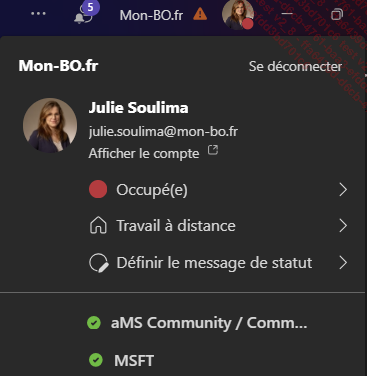
et à la mention (Invité) à la suite de son nom d’utilisateur pour l’ensemble des utilisateurs (lui compris) :
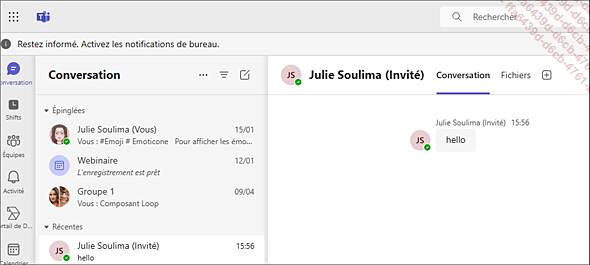
Dans l’annuaire de l’entreprise, les invités peuvent aussi être distingués des utilisateurs classiques par le terme Externe.

Exemple d’un utilisateur invité dans les résultats d’une recherche Teams
Les invités peuvent appartenir à une équipe dans Teams, utiliser la conversation ou encore collaborer dans SharePoint directement dans votre environnement Microsoft. Cela vous permet d’éviter de partager vos données en externe et de les conserver exclusivement dans votre...
Synchronisez vos montres !
Une autre problématique courante lorsqu’on travaille avec des personnes externes à sa propre organisation est celle de trouver un créneau commun pour une réunion. En effet, l’Assistant de Planification d’Outlook ne fonctionne que pour les membres de votre environnement, et les laborieux échanges d’e-mails dans l’espoir de trouver un créneau commun sont trop souvent la solution choisie par les utilisateurs. Pourtant, plusieurs outils vous permettent de contourner cette étape interminable.
Sondage de planification pour Outlook
Outlook embarque nativement une solution de recherche de créneaux appelée Sondage de planification . À la manière d’un Doodle, vous proposez des créneaux à vos interlocuteurs qui se positionnent chacun à leur tour sur celui ou ceux qui lui conviennent et l’application vous propose la meilleure solution.
Cependant, Sondage de planification va plus loin que Doodle. Tout d’abord, comme il s’agit d’une application intégrée à Outlook, les disponibilités des personnes que vous invitez au sein de votre environnement s’affichent sur le sondage au moment de sélectionner des créneaux à proposer. Ainsi, vous êtes sûr de ne proposer que des créneaux qui ne poseront pas de problème en interne.

Ensuite, tous les créneaux que vous proposez seront bloqués temporairement dans votre agenda. Vous resterez donc disponible quel que soit le créneau finalement sélectionné.

Enfin, lorsqu’un consensus est atteint, vous n’avez rien à faire : les invitations sont envoyées à tous les invités, et les créneaux non retenus sont libérés dans votre agenda.
Voici les étapes pour créer un sondage de planification :
Depuis un nouvel e-mail ou une nouvelle réunion, saisissez la liste des personnes à qui vous souhaitez envoyer une invitation dans le champ habituel.
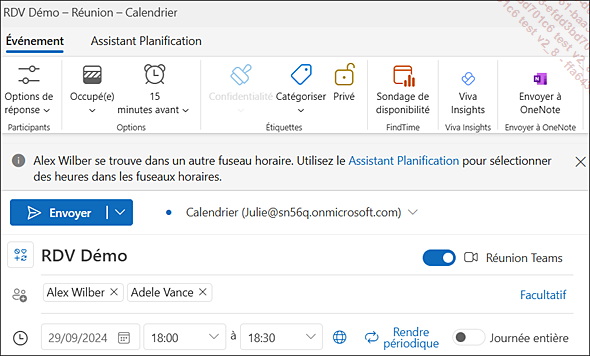
Cliquez ensuite sur Sondage de disponibilité. Attention : le nom de la réunion sera l’objet de l’e-mail ou de la réunion en cours de création.


Sélectionnez ensuite les créneaux que vous souhaitez proposer...
Conclusion
Lorsque la collaboration est simple (partage de fichiers, planification de réunions et messagerie uniquement), Microsoft 365 met à votre disposition plusieurs outils qui vous permettent de faciliter et sécuriser les échanges avec vos interlocuteurs externes.
Lorsqu’elle se complexifie (usage d’outils spécifiques liés à l’environnement comme Microsoft Loop ou Planificateur), il faut envisager l’une des options suivantes :
-
Utiliser une conversation de groupe pour centraliser les échanges.
-
Créer un canal partagé dans Teams pour permettre la collaboration au sein d’une équipe.
-
Créer un statut d’invité pour votre interlocuteur pour l’ajouter à un site SharePoint.
-
Créer un compte interne à votre interlocuteur externe en lui affectant une licence pour lui permettre d’interagir avec l’ensemble de vos applications.
La solution la plus fiable et la plus sécurisée restera toujours d’affecter une licence, même minimale, aux interlocuteurs externes intégrés à une équipe de travail active le temps du projet, afin de ne rencontrer aucun obstacle à la collaboration. Mais cette option a un coût.
Pour les autres interlocuteurs, privilégiez le mail (outil de travail avec les correspondants externes) et le partage de fichiers/dossiers...
 Editions ENI Livres | Vidéos | e-Formations
Editions ENI Livres | Vidéos | e-Formations